Office 365混合部署-Exchange Cutover迁移
2013-10-03 15:39
411 查看
在开始之前,首先需要确保你使用的账号对Exchange Server有完全的控制权,这样才能保证我们Exchange迁移成功
首先我们先打开Exchange 2003的控制台,然后打开邮箱数据库属性
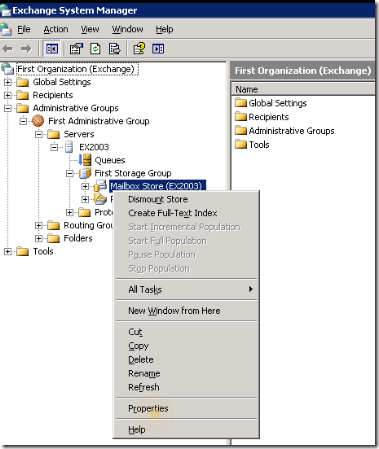
现在我们开始对邮箱数据库赋予完全访问权限,在属性选项卡下点击安全,并点击高级
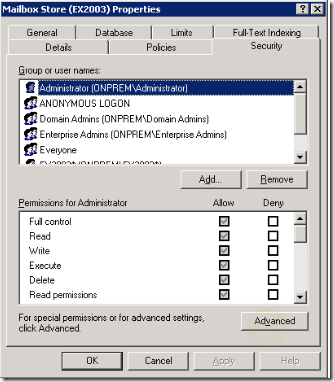
点击添加
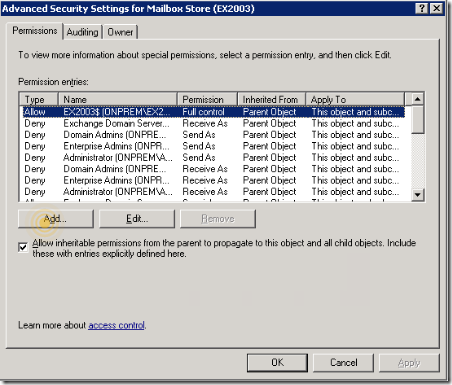
输入管理员账号
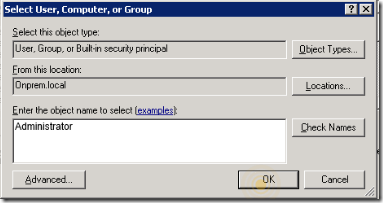
勾选完全控制复选框
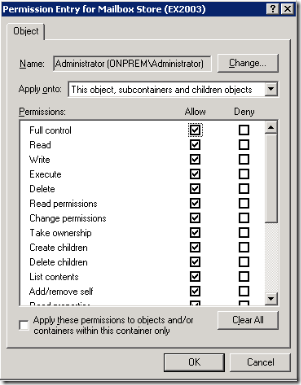
本地管理员账号赋权完毕后,我们现在需要在Office 365的添加域了
打开浏览器,输入Office 365的管理员账号和密码
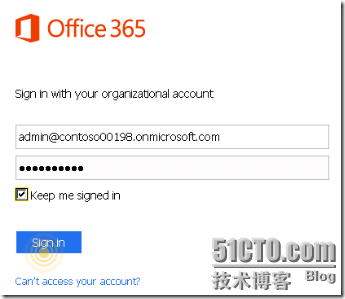
在域管理下面添加一个域
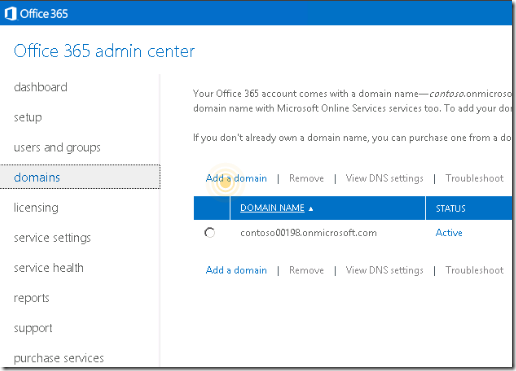
出现添加向导
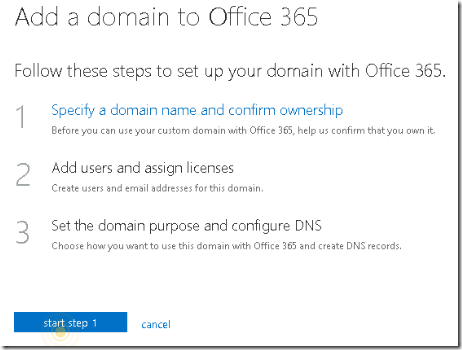
输入我们的域名并点击下一步
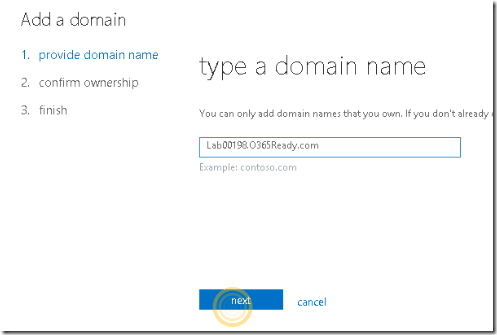
接下来需要验证我们对域名的所有权
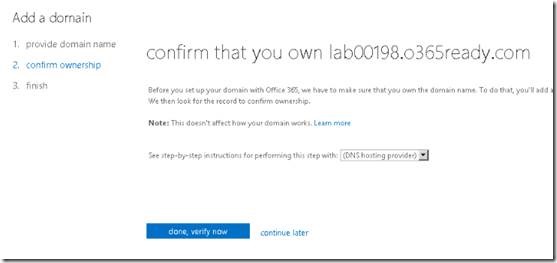
我们可以通过添加以下几条记录到DNS供应商,之后便可以验证了
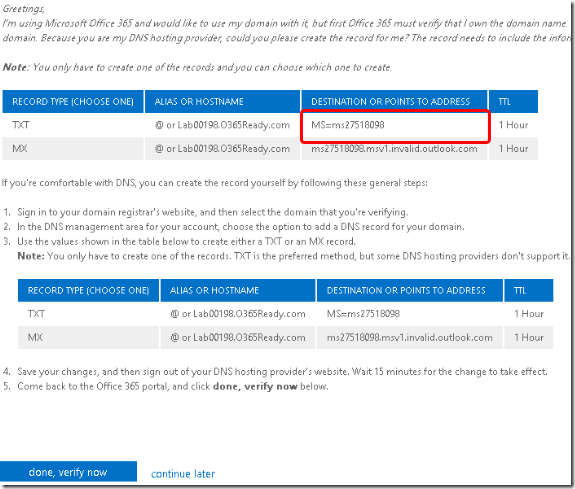
当添加完毕后,验证即可通过
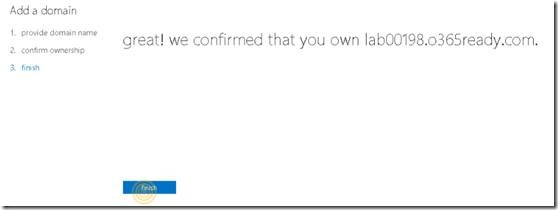
OK,我们可以切换至Exchange Online Admin Center,进行我们的迁移了,选择迁移至Exchange Online
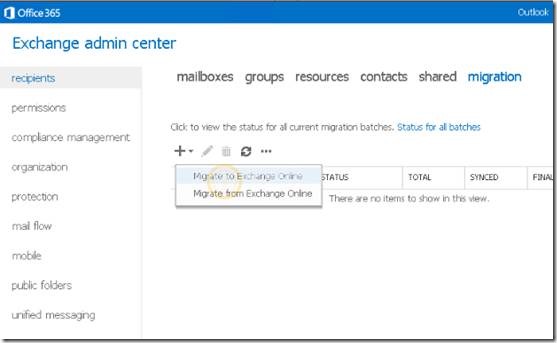
选择Cutover迁移
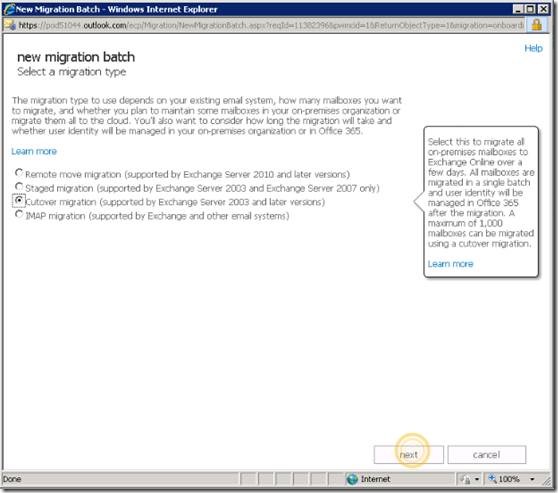
输入我们需要迁移的邮箱以及迁移的管理员账号密码
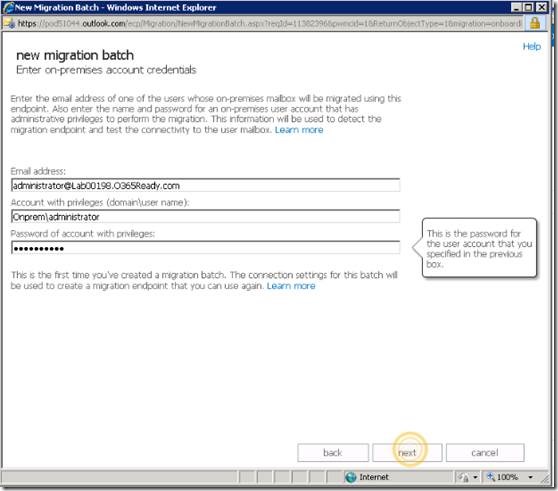
输入Exchange Server地址和RPC服务器的地址
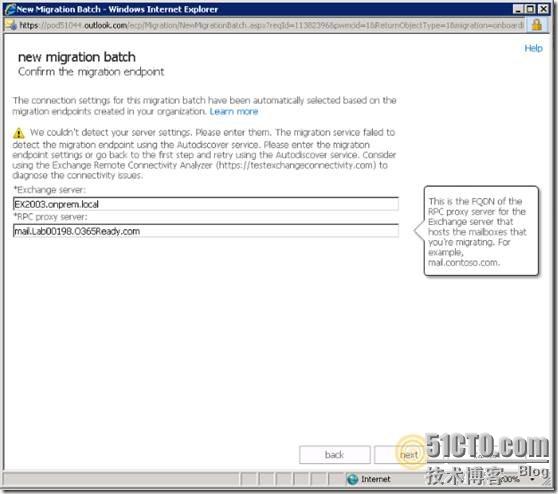
输入一个我们可以识别的迁移作业的名称
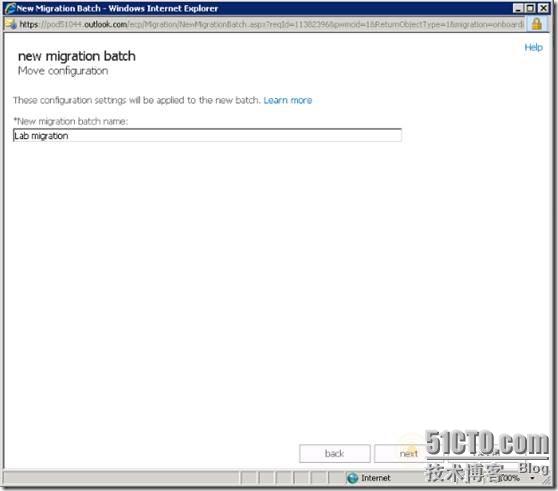
选择一个现有用户来接收迁移报告
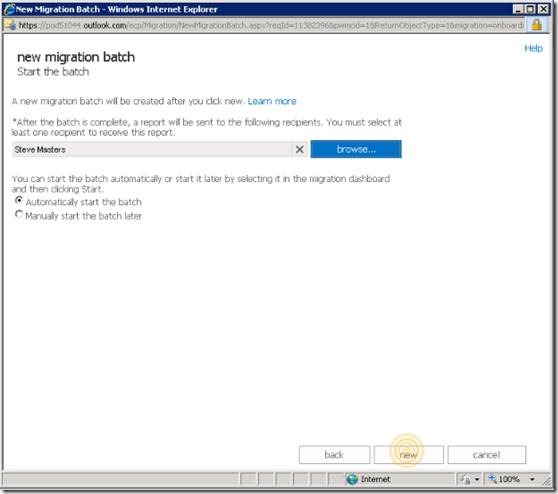
迁移将立刻启动,如果要查看详细信息可以点击View Details:
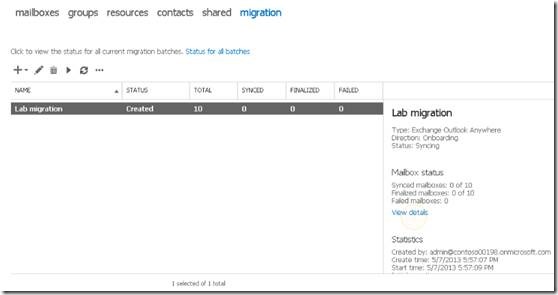
该状态代表现在正在迁移
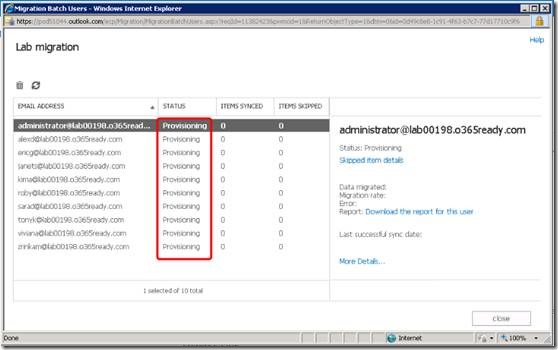
点击刷新按钮,当状态全部变为Synced,代表迁移完毕
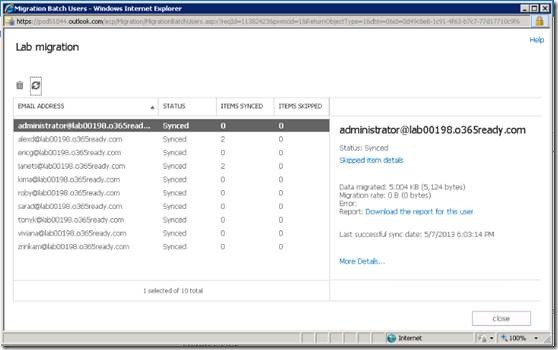
迁移简报
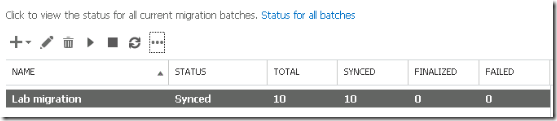
迁移完毕后,下一步我们将要修改DNS记录指向Office 365,我们在域管理中,点击我们刚才配置的域
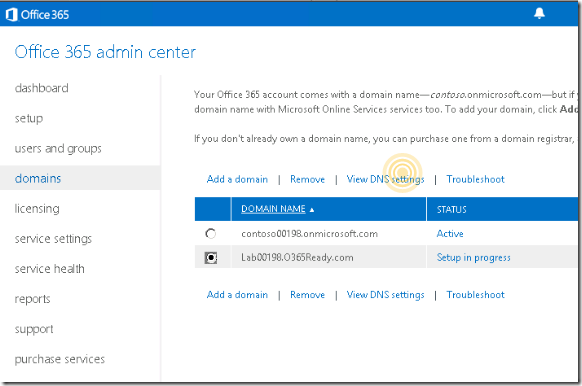
查看DNS记录
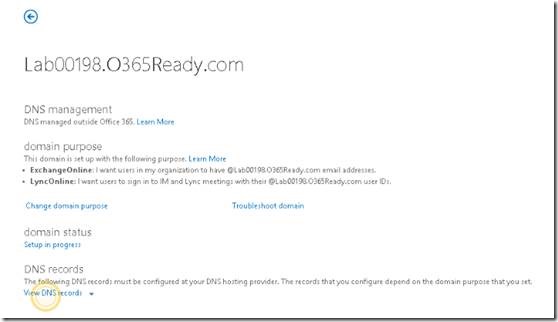
在DNS供应商处添加或修改这条MX记录

当MX生效后,我们便可以删除迁移作业了
在Exchange online控制台下,点击迁移,点击停止
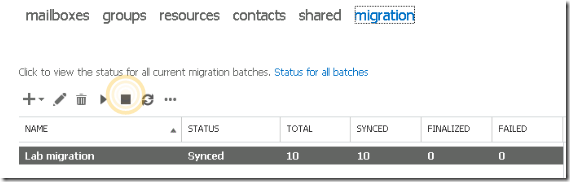
点击确认
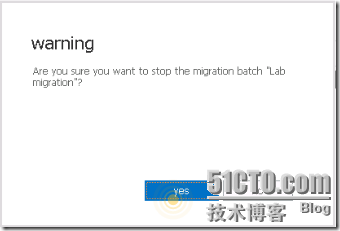
当任务停止后,点击删除按钮
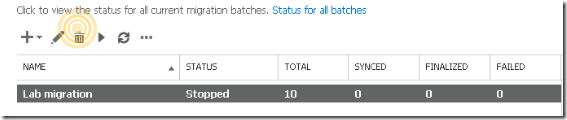
点击确认

接下来我们验证一下本地用户是否已完全迁移至Office 365
在此我们可以看到邮件的迁移报告,已经迁移成功
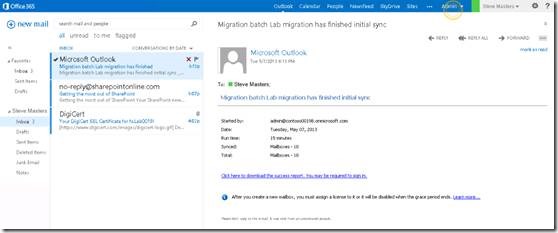
我们再回到Office 365管理中心,查看迁移的用户,目前用户已被迁移至Office 365,但是还未被分配授权,那么我们为用户分配权限
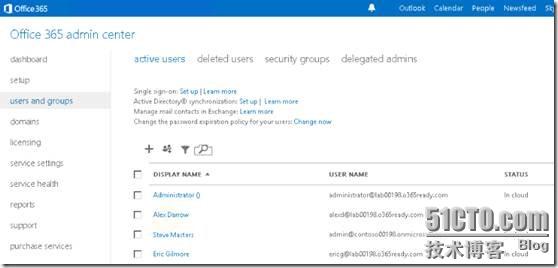
点击我们需要分配权限的用户,在授权界面为用户分配适当权限
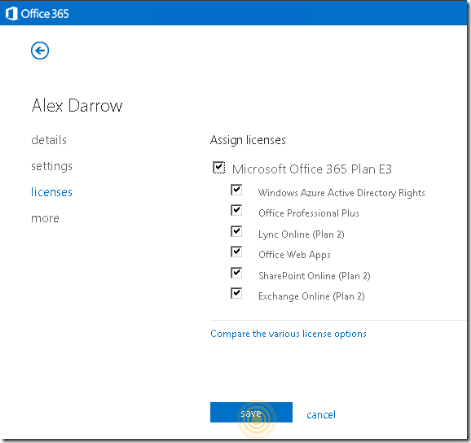
配置其他属性
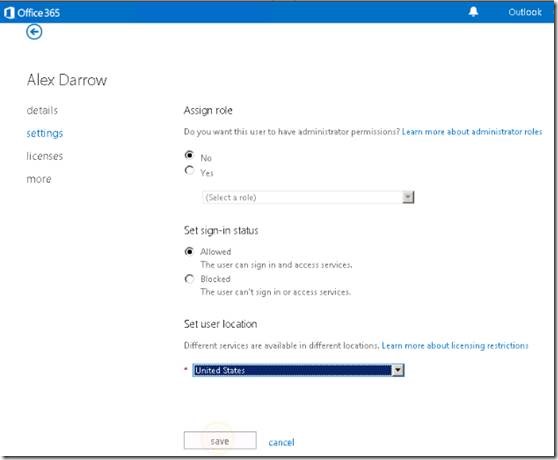
现在Office 365的邮件已经迁移完毕,可以将本地的邮件系统删除了
首先打开本地活动目录用户管理器,删除本地用户的所有邮箱
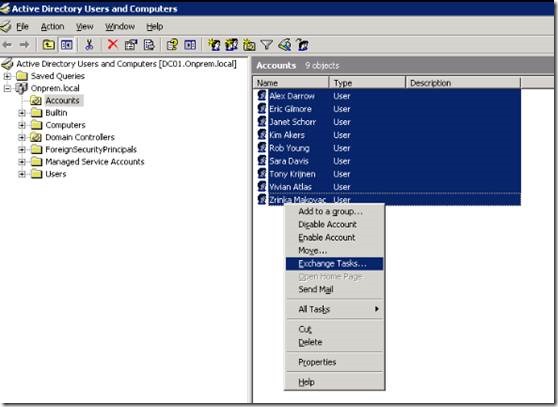
启动Exchange任务向导
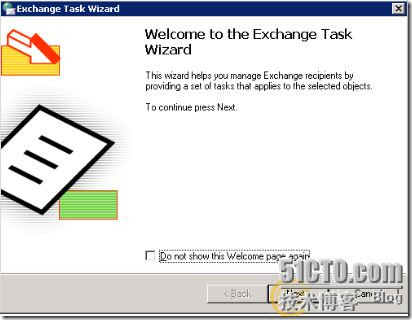
选择删除邮箱
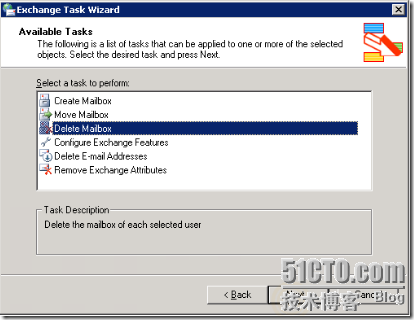
点击下一步
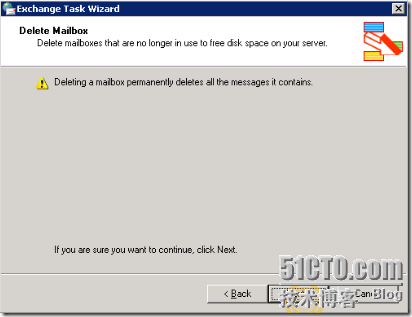
点击完成
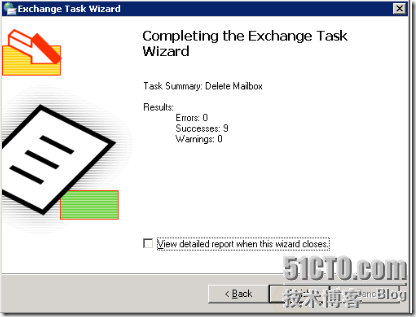
相关文章推荐
- Office 365混合部署-Exchange Cutover迁移准备
- Office 365混合部署-Exchange远程迁移
- 如何使用Powershell验证是否支持Exchange与Office 365混合部署
- Exchange 2016 与 Office 365建立混合部署配置
- Microsoft Exchange Server 2010与Office 365混合部署——本地Exchange 2010添加Office 365 Control
- 【Office 365】Exchange Online 直接转换迁移(Cutover)问题排查
- Microsoft Exchange Server 2010与Office 365混合部署——本地Exchange 2010运行混合配置向导
- Microsoft Exchange Server 2010与Office 365混合部署——MX(邮件记录)指向
- 【Office 365】Exchange Online 直接转换迁移(Cutover)问题排查
- Office 365 Exchange 2016 混合部署前准备
- Exchange 2013CU17和office 365混合部署-部署ADFS Proxy(六)
- Microsoft Exchange Server 2010与Office 365混合部署——本地部署ADFS3.0服务器
- Microsoft Exchange Server 2010与Office 365混合部署——Office365用户修改密码
- Microsoft Exchange Server 2010与Office 365混合部署——本地部署ADFS WebProxy
- Microsoft Exchange Server 2010与Office 365混合部署汇总
- Microsoft Exchange Server 2010与Office 365混合部署升级到Exchange Server 2016混合部署汇总
- Microsoft Exchange Server 2010与Office 365混合部署——先决条件
- Microsoft Exchange Server 2010与Office 365混合部署——本地ADFS开启用户修改密码功能
- Microsoft Exchange Server 2010与Office 365混合部署——Exchange本地用户使用Autodiscover配置邮箱
- Microsoft Exchange Server 2010与Office 365混合部署——Office365添加并配置域名
